Hvorfor holder så mange mennesker til vanlige tekstdokumenter for notater og til-dos når vi har alle de fancy appene til disposisjon? Vel, noen ganger er den enkleste løsningen den beste. Markdown passer pent inn i denne filosofien, og det er mange Linux Markdown-verktøy du kan bruke hvis du vil følge det.

Når du skriver inn Markdown, bruker du symboler som * og # for å legge til struktur i dokumentet og understreke deler av teksten. Du kan sette inn koblinger, fotnoter, sitater, kodeblokker og lister, lage tabeller og skrive matematiske formler. Sammenlignet med HTML ser Markdown mye renere og mer lesbar selv når den ses i en grunnleggende tekstredigerer:
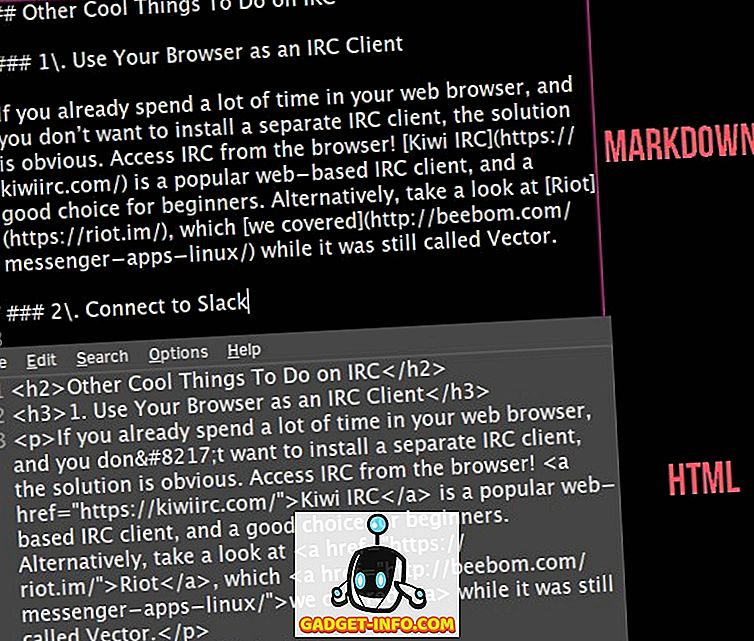
Den renne og bærbare naturen til Markdown lar deg endre dine filer i ethvert tekstredigeringsprogram. For å se hva formateringen ser ut, må du imidlertid ha en Markdown-editor som kan tolke syntaksekstappen. Med andre ord, vil appen oversette formateringsinstruksjonene til en fullstendig formatert tekst .
Lyder dette som noe du vil prøve? Vil du lage Markdown-dokumenter på Linux? Ikke si noe mer. Her er ti gode Linux Markdown redaktører å velge mellom.
1. CuteMarkEd
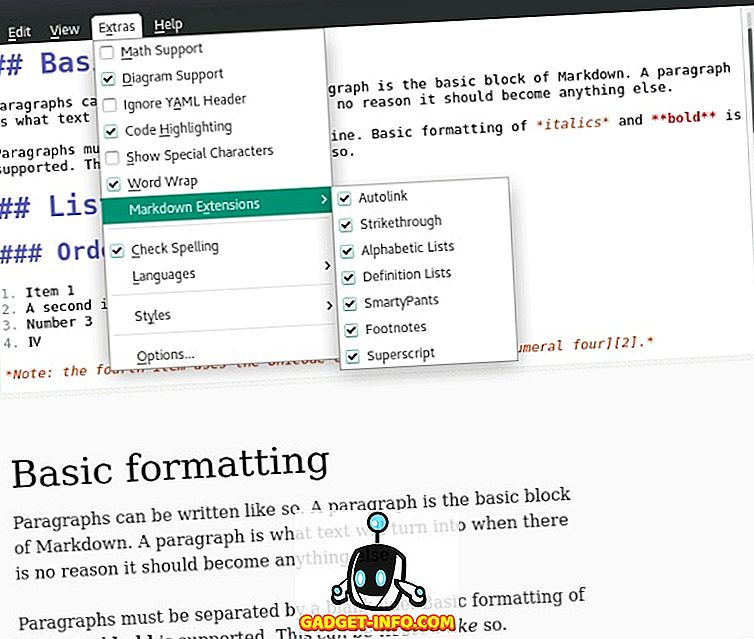
Dessuten viser CuteMarkEd et ord og karaktertall når du skriver, lar deg eksportere Markdown-filer til PDF og HTML, og gjør det mulig å skrive matematiske formler.
nettsted
2. LightMdEditor
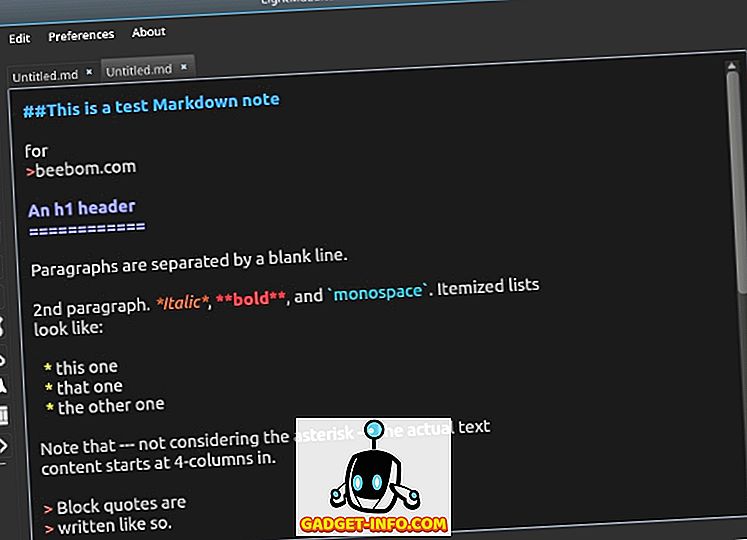
LightMdEditor gjør det enkelt å sette inn bilder i Markdown-dokumenter og støtter flere faner, slik at du kan jobbe på flere filer samtidig . Programvinduet kan deles vertikalt eller horisontalt, og du kan også bytte en innholdsfortegnelse for hver fil. Endelig kan grensesnittet omformes til en av to moduser - Fokus og fullskjerm - for maksimal produktivitet.
nettsted
3. ReText
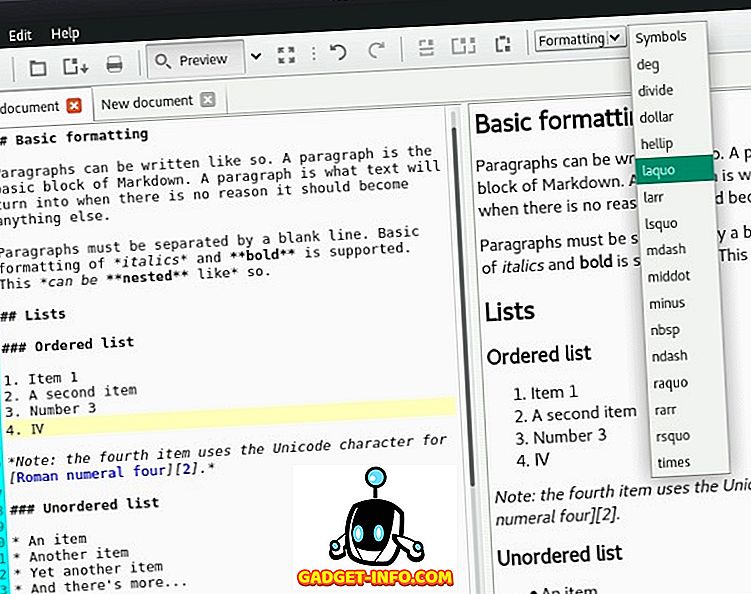
Annet enn det, er det et velutstyrt Linux Markdown-editor med støtte for faner, matematiske formler og live forhåndsvisning. Du kan aktivere linjenumre og markere den gjeldende linjen, autosave dokumenter og sette inn spesielle symboler fra den praktiske rullegardinmenyen.
nettsted
4. Ghostwriter
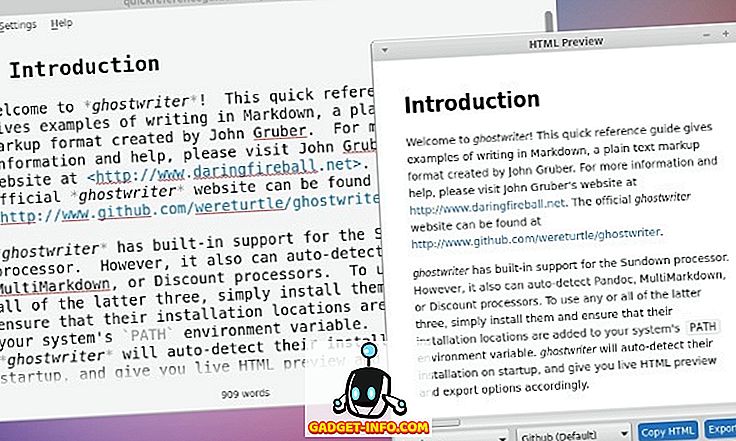
Med Ghostwriter kan du raskt hoppe fra en overskrift til en annen i et dokument og markere gjeldende avsnitt, linje eller flere linjer. En annen kul funksjon er muligheten til å sette inn bilder ved å dra og slippe dem i programvinduet.
nettsted
5. bemerkelsesverdig
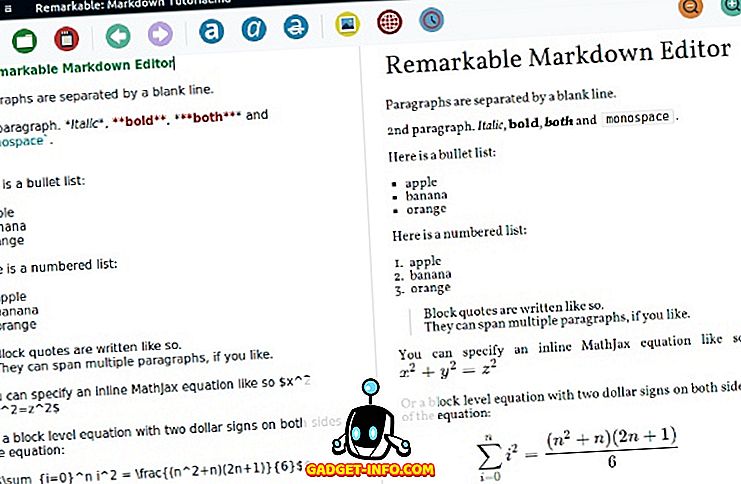
To relativt små ting gjør Bemerkelsesverdig effektiv: Den konverterer automatisk koblinger til hypertekst og viser innførte bilder i live forhåndsvisning.
nettsted
6. MarkMyWords
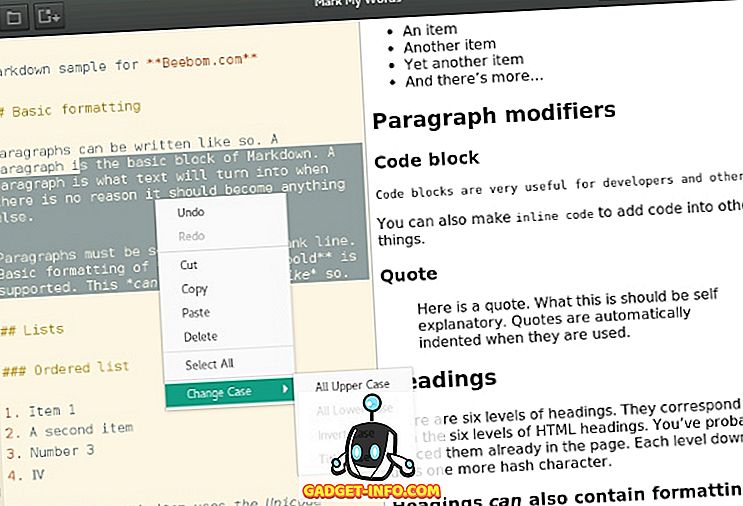
Siden det er så enkelt, kan denne redaktøren fungere som en lekeplass for å lære Markdown, eller som et lettere alternativ til det tidligere nevnte Bemerkelsesverdige.
nettsted
7. Moeditor
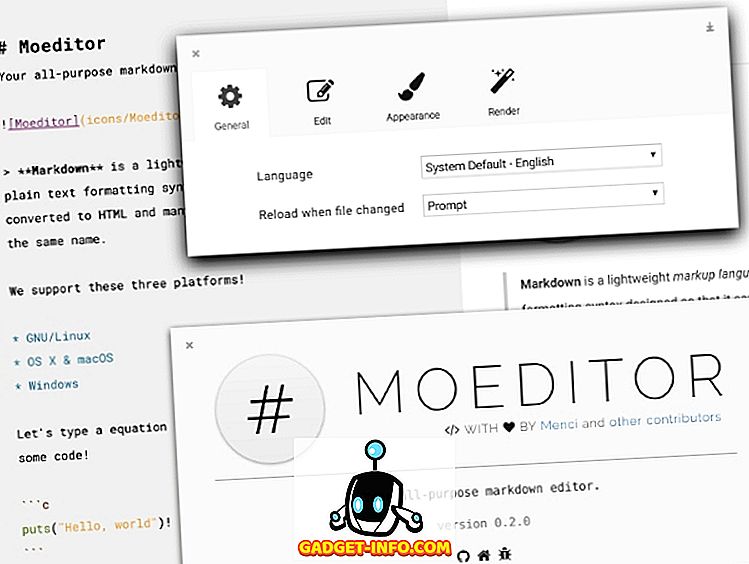
nettsted
8. Mango

nettsted
9. Ikke farget
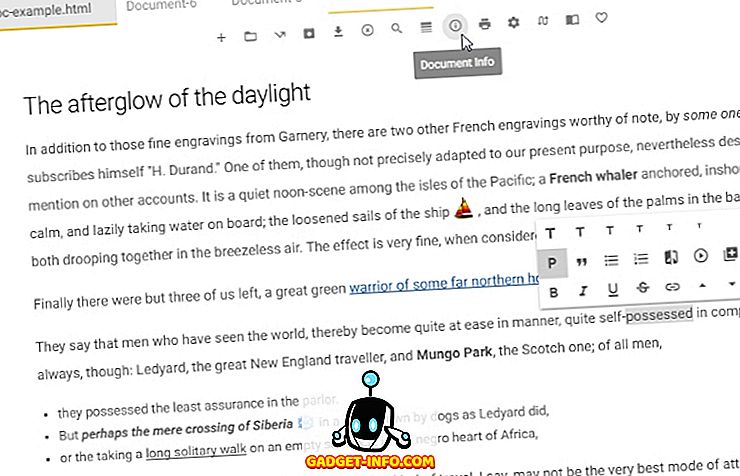
Du kan navigere i et dokument med innholdsfortegningsverktøyet, sette inn emojis og legge inn interaktivt innhold som YouTube, Vimeo og Twitch videoer, eller til og med Facebook-innlegg. Tekstformatering er spesielt praktisk, siden den alltid er tilgjengelig via flytende ikoner.
nettsted
10. Abricotin
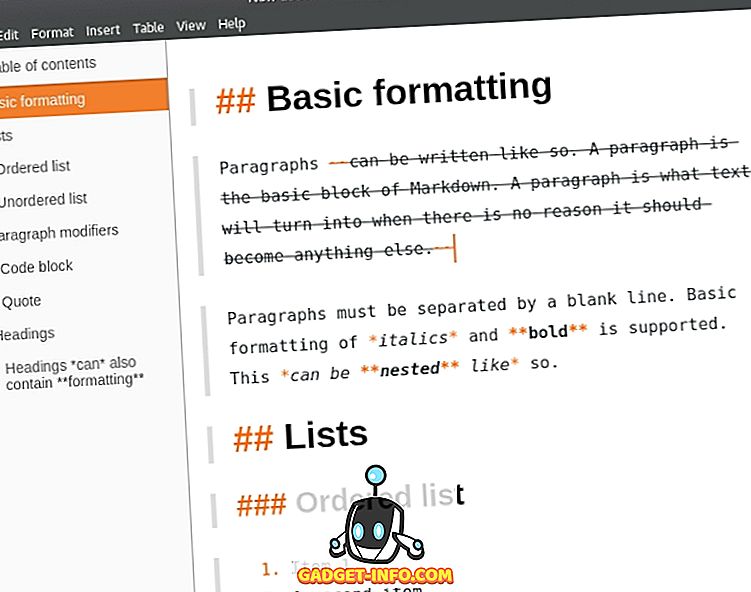
Hvis skrivingen vanligvis inneholder mange bilder, kan Abricotine virkelig komme til nytte. Den lar deg sette inn bilder fra nettadresser, legge til alle bilder fra en mappe, og til og med legge inn YouTube-videoer i Markdown-dokumenter.
nettsted
Bruk din favoritt tekstredigerer
Det er en god sjanse for at din favoritt Linux-tekstredigerer støtter Markdown, slik at du ikke trenger å installere enda en ny app. I de fleste tilfeller er alt du trenger, et plugin.
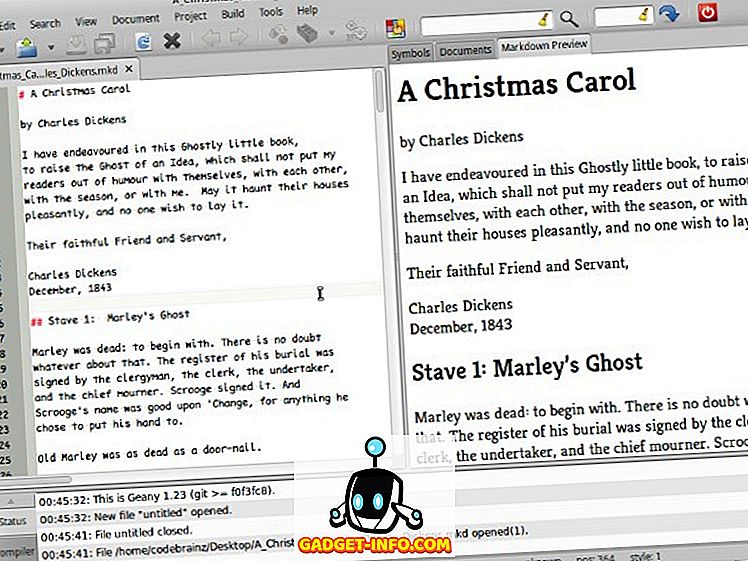
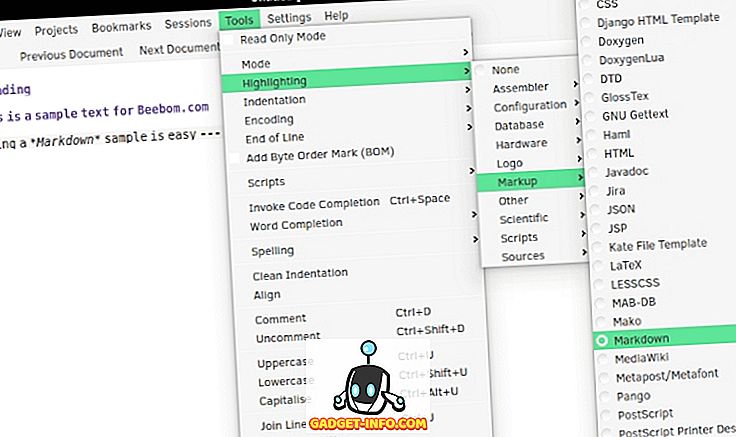
For Emacs:
Markdown Preview
Markdown Mode Plus
Emacs Markdown Mode
For Vim:
Markdown for Vim
Vim Markdown
Opprett Markdown-dokumenter i nettleseren
Et annet alternativ for de som ikke vil ha en egen Linux Markdown app: bare bruk nettleseren. Webbaserte Markdown-redaktører er en rask og enkel løsning. Noen krever at du blir online, mens andre fungerer like bra offline.
StackEdit ser minimalistisk ut, men sport en rekke nyttige funksjoner: stavekontroll, live forhåndsvisning, Dropbox og Google Disk synkronisering, og direkte dokumentutgivelse til GitHub, Tumblr, WordPress og andre tjenester.
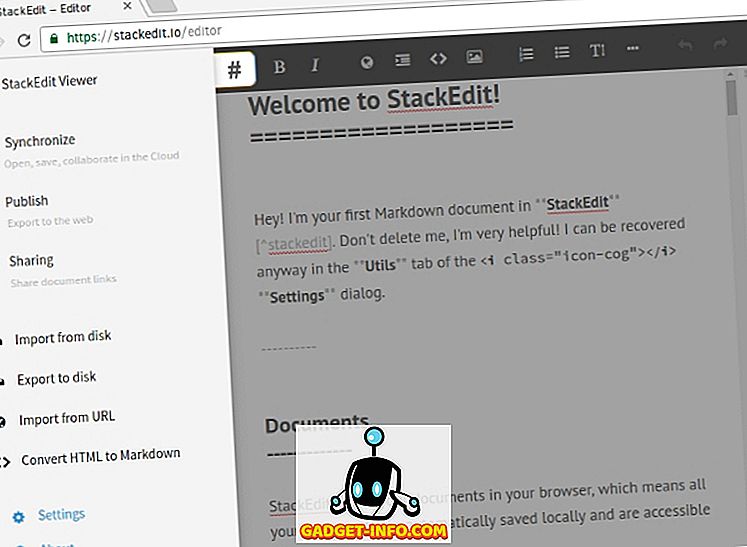
Hvis du ikke bryr deg mye om klokkene og fløyter, kan du prøve Minimalist Online Markdown Editor. For å forbedre måten Firefox viser Markdown-dokumenter på, bør du vurdere å installere Markdown Viewer-tillegget. Chrome-brukere kan prøve Markdown Preview Plus-utvidelsen for samme formål.
Bonus: 5 Avanserte Linux Markdown Tools
Vi håper at vår runde opp av Markdown-redaktører for Linux har blitt interessert, og at du snart skal begynne å lage dine egne dokumenter. Hvis du allerede er dyktig i Markdown, sjekk ut disse nyttige verktøyene:
- Pandoc er et oppgraderingsverktøy med en imponerende liste over støttede filformater. Mens de fleste Markdown-redaktører bare støtter et par formater (vanligvis PDF og HTML), lar Pandoc deg konvertere Markdown-filer til DOCX, EPUB, DocBook, OPML, LaTeX og mer. Hvis du ikke vil bruke den i terminalen, er Panconvert trolig den beste GUI-frontenden som gjør det enklere for deg.
- NoteHub er en pastebin-tjeneste for Markdown-filer. Du kan dele dokumentene dine med alle, eller beskytte dem med et passord.
- mdp kan forvandle Markdown-dokumenter til lysbilder for en presentasjon. Siden det er en CLI-applikasjon, vises presentasjonen i terminalen.
- Bemerkning er en samling av programtillegg som kan forbedre Markdown-dokumentene dine. Du kan bruke dem til å rydde opp kode i Markdown-filer, fjerne tomme linjer og avsnitt, endre overskrifter, lenker og bilder i filer og mer.
- Allmark kjører som en webserver på datamaskinen din og gjør Markdown-filer fra en valgt mappe i nettleseren din. Det er spesielt nyttig hvis du skriver en ebook i Markdown, da du kan teste navigasjonen og koblingene mellom forskjellige sider.
Nå vil vi gjerne høre fra deg. Bruker du en Markdown-editor på Linux? Glemte vi å inkludere favoritt Linux Markdown-appen din? Gi oss beskjed i kommentarene!









